スポンサーリンク
現在、順次iPhoneに「ソフトウェア・アップデート お使いのiPhoneでiOS 9を利用できるようになりました」というメッセージが表示されるようになっています。これは、iPhone本体のソフトウェア(iOS)の最新版(iOS9)へのアップデートアナウンスですが、表示に従ってすぐアップデートする前に、アプリの対応状況などを確認しておいた方が良いです。注意してください。
目次
スポンサーリンク
ソフトウェア・アップデート お使いのiPhoneでiOS 9を利用できるようになりました
アップデート前に対応状況の確認を
「詳細」をタップして先に進むと、そのまま「ソフトウェアアップデート」の画面に進み、iOS9のダウンロード&インストールが始まります。
しかし、iOS9はリリースされたばかりで、アプリの対応状況がまちまちであり、アプリによっては、利用できません。
そのため、iPhoneで頻繁に使うアプリや、重要なアプリが、iOS9でちゃんと使えるかどうかを確認した上で、アップデートすることをおすすめします。
対応状況の確認方法
対応状況の確認方法は色々あります。統一的な確認方法は無いため、「iOS9のアプリ対応状況まとめメモ(追記中)」のような、まとめたページを参考にしてください。
自身で調べる際は、以下の方法を参考にしてください。
公式ページを確認
アプリ名でインターネット検索をして、アプリの公式サイトの「お知らせ」に、iOS9について何か書かれていないかを確認してください。
AppStoreで確認
AppStoreでアプリを検索して、アプリの説明や、レビューの書き込みに、iOS9について言及がないか、探してください。
Twitterを調査
それら、公式情報周辺に見当たらない場合は、Twitterを、「アプリ名 iOS9」などで検索して、言及されているツイートを探してください。
基本的に、「ダメだった」側の意見が目立つので、「セーフ」は判定しにくいのですが、参考になります。
基本的に、まだ未対応・不具合多数
とはいうものの、リリース当日では、全体的に見て不具合のあるアプリだらけです。
なので、インストールは控えることをお勧めします。
また明日、明後日くらいでは、解決しないと思うので、しばらく、適当に具体的に日数を指定するとしたら、2週間程度は様子を見ることをおすすめします(iPhone 6s / 6s Plus 発売が来週なので、そこからさらに1週間は欲しい。6sに合わせてアップデートを提供する場合も考えられるので)。
アップデートを回避するには
とりあえず、冒頭のメッセージが表示されたら「閉じる」でさっさと閉じてしまえばしばらく表示されないはずなので、それで回避してください。ちょっと面倒かもしれませんが、とりあえずそれでよいかと。
スポンサーリンク
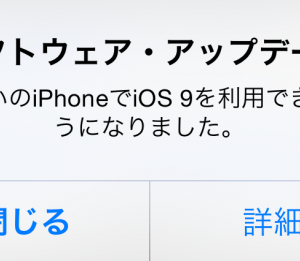
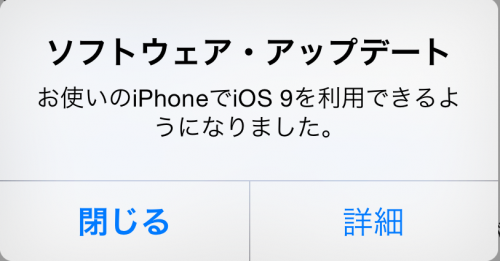
スポンサーリンク